Kundenbegrenzter Shop Door Assistant V3 - IoT-Version
Komponenten und Verbrauchsmaterialien
 |
| × | 1 | |||
 |
| × | 1 | |||
 |
| × | 2 | |||
 |
| × | 2 | |||
 |
| × | 2 | |||
 |
| × | 2 | |||
 |
| × | 1 | |||
 |
| × | 6 |
Apps und Onlinedienste
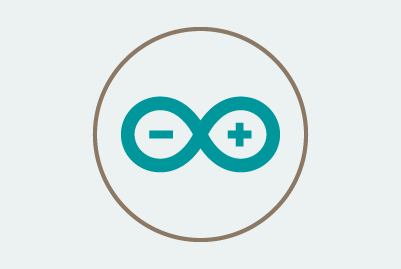 |
| |||
 |
| |||
 |
|
Über dieses Projekt
Einführung
Mein Ziel ist es, ein Tool zu entwickeln, das Geschäften hilft, die Anzahl der gleichzeitig eintretenden Kunden zu begrenzen, um soziale Distanzierung zu gewährleisten. Die Idee ist eine einfache Ampelsteuerung, die Personen ein- und auszählt. Wenn ein Limit erreicht ist, zeigt ein rotes Licht und die Kunden müssen sich draußen anstellen.
Bisher habe ich zwei Versionen dieses Controllers erstellt. Die erste Version hatte einfache Tastensteuerungen für das Limit. Obwohl es die billigste war, wollte ich die Steuerung fernbedienen, damit Ladenbesitzer ihre Station (oder den geschützten Bereich) nicht verlassen müssen, um das Limit für die Kunden zu ändern, die den Laden betreten. Bei der nächsten Methode wurde ein ESP8266 als Server verwendet, um eine Website zu erstellen, die der Shop-Besitzer von einem Computer aus steuern konnte. Diese Methode war eine große Verbesserung gegenüber der ersten, aber ich wollte einen weiteren alternativen Ansatz entwickeln, der eine App und die Cloud verwendet, um eine größere Anpassungsfähigkeit zu ermöglichen.
Mein letzter Ansatz besteht darin, die Ampel mit der Arduino Cloud zu verbinden. Dies bedeutet, dass Daten über die Zeit verfolgt werden können und das System auch auf größere Geschäfte (oder alternative große Sammelorte) oder Geschäfte mit getrennten Ein- und Ausgängen skalierbar ist. Schließlich bedeutet dies, dass auf die Daten über die Arduino Cloud API aus einem separaten Code oder einer separaten Anwendung zugegriffen werden kann, was die Anpassungsmöglichkeiten erhöht.
Hardware
Die Verkabelung ist relativ einfach. Ich habe hier MOSFETS verwendet, um höhere Ströme zu liefern, die von mehr LEDs benötigt werden. Die Lichter werden extern mit Strom versorgt und mit dem Arduino geschaltet, was bedeutet, dass mehr LEDs hinzugefügt werden können als die beiden, die ich verwendet habe.
Ein Haken, auf den Sie achten sollten, ist, dass der Arduino MKR WiFi 1010 3,3 V verwendet, während die Ultraschallsensoren 5 V benötigen. Ich verwende hier ein Steckbrett-Netzteil, um die 5 V / 3 V bereitzustellen, aber alternative Methoden wie die Eingabe von 5 V und dann die Verwendung eines Abwärtswandlers wie des TPS560430X3FDBVR, wenn eine Leiterplatte hergestellt werden soll. Die 3.3V-Logik des Arduino kann die 5V-Ultraschallsensoren weiterhin betreiben.
(Schaltpläne finden Sie unten im Projekt.)
Software - Arduino-Seite
Die Software wird unten auf der Seite hinzugefügt. Sie können Ihr Arduino WiFi-Modul mit diesem großartigen Tutorial einrichten. Der Code, den ich unten angegeben habe, kann dann hochgeladen werden. Der Benutzer muss lediglich seine WLAN-Anmeldeinformationen in die geheime Datei eingeben.
Software - Anwendungsseite
Ich habe ein separates ausführliches Tutorial erstellt, wie man eine MIT App Creator-Anwendung erstellt, um mit Arduino Cloud zu kommunizieren. Ich habe es dann leicht angepasst, um automatische Updates zu ermöglichen und die Leistung zu verbessern. Das App-Layout kann unten auf der Seite heruntergeladen werden. Diese kann dann in die MIT App Creator Software importiert werden.
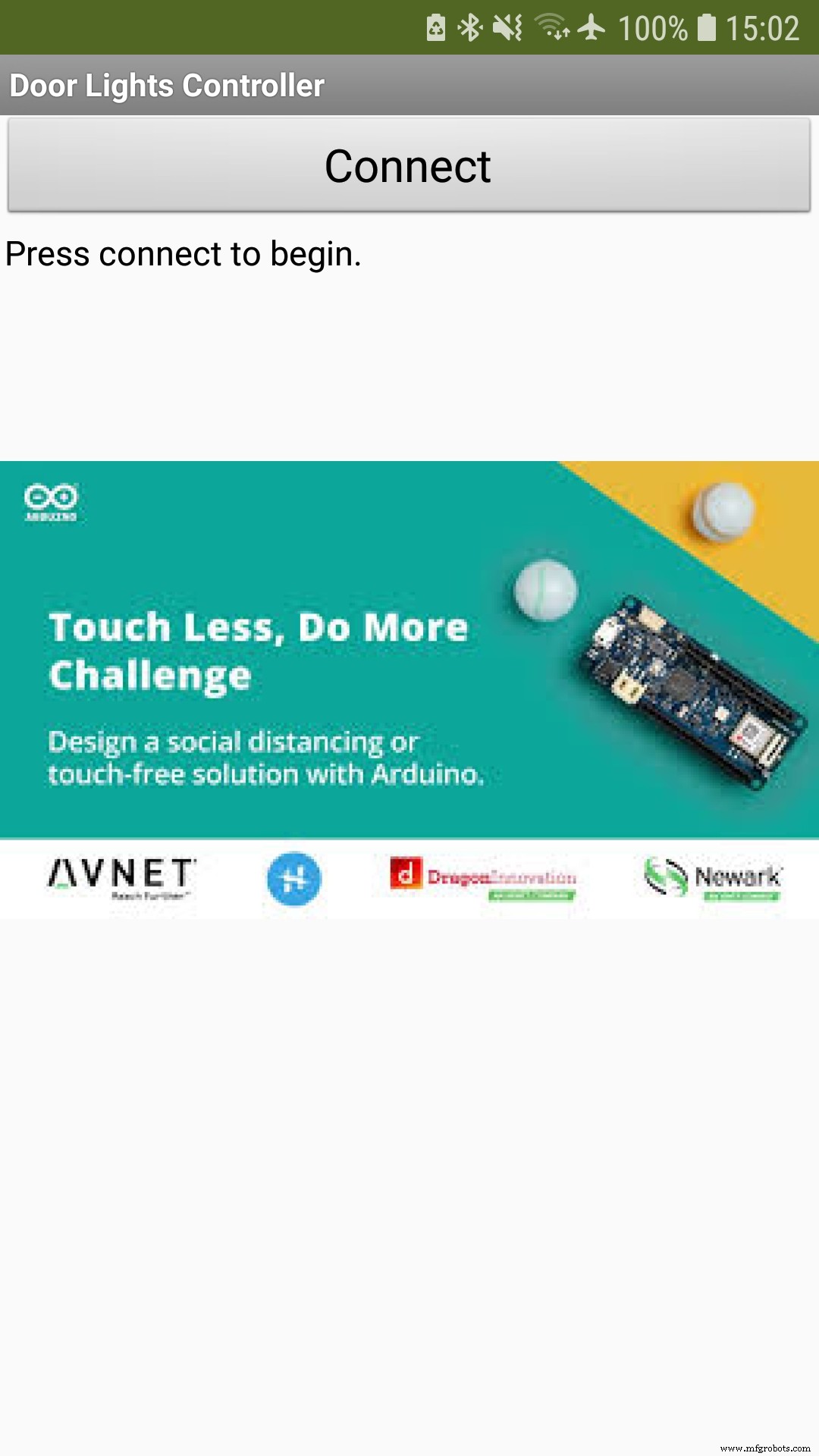
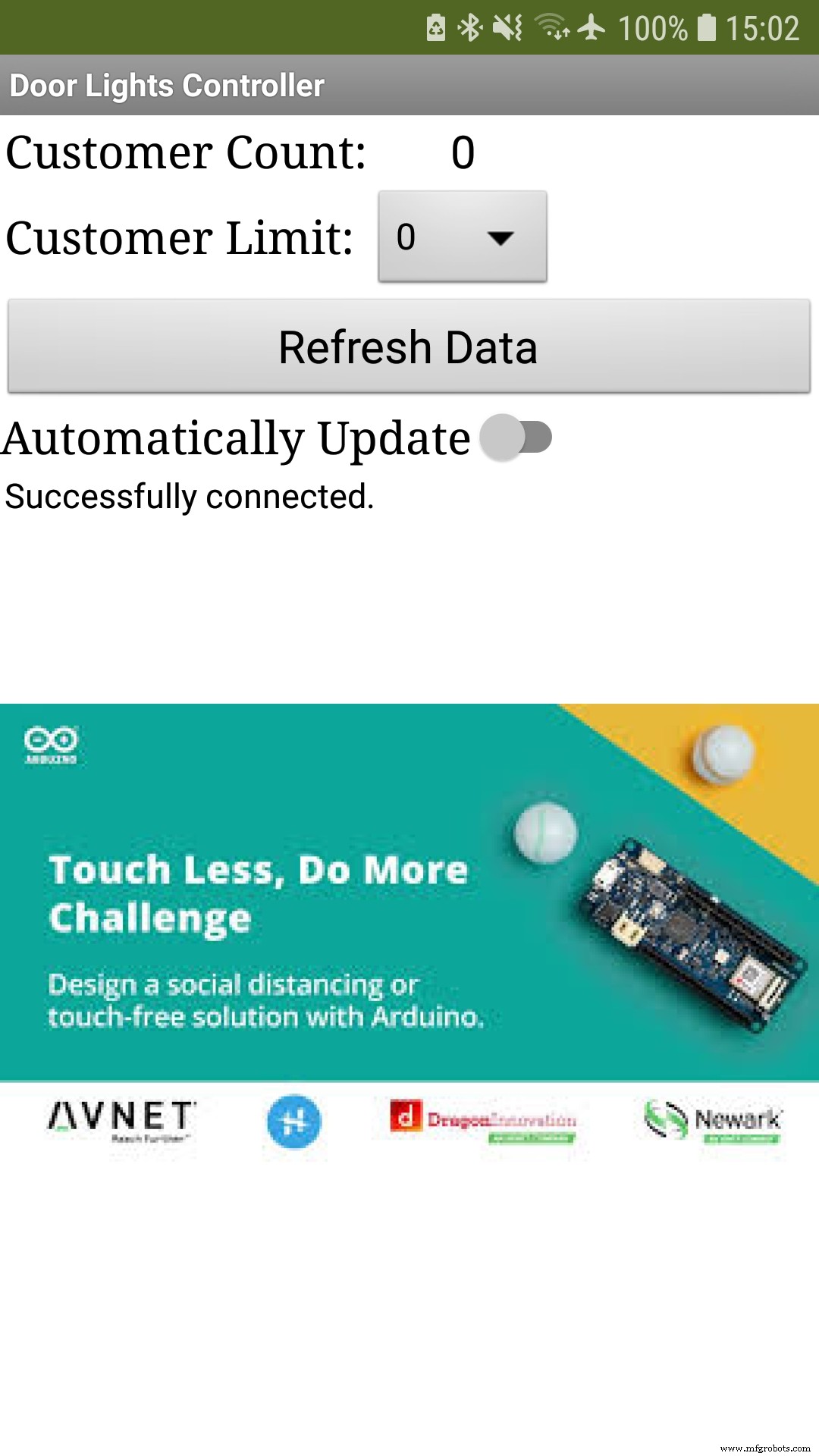
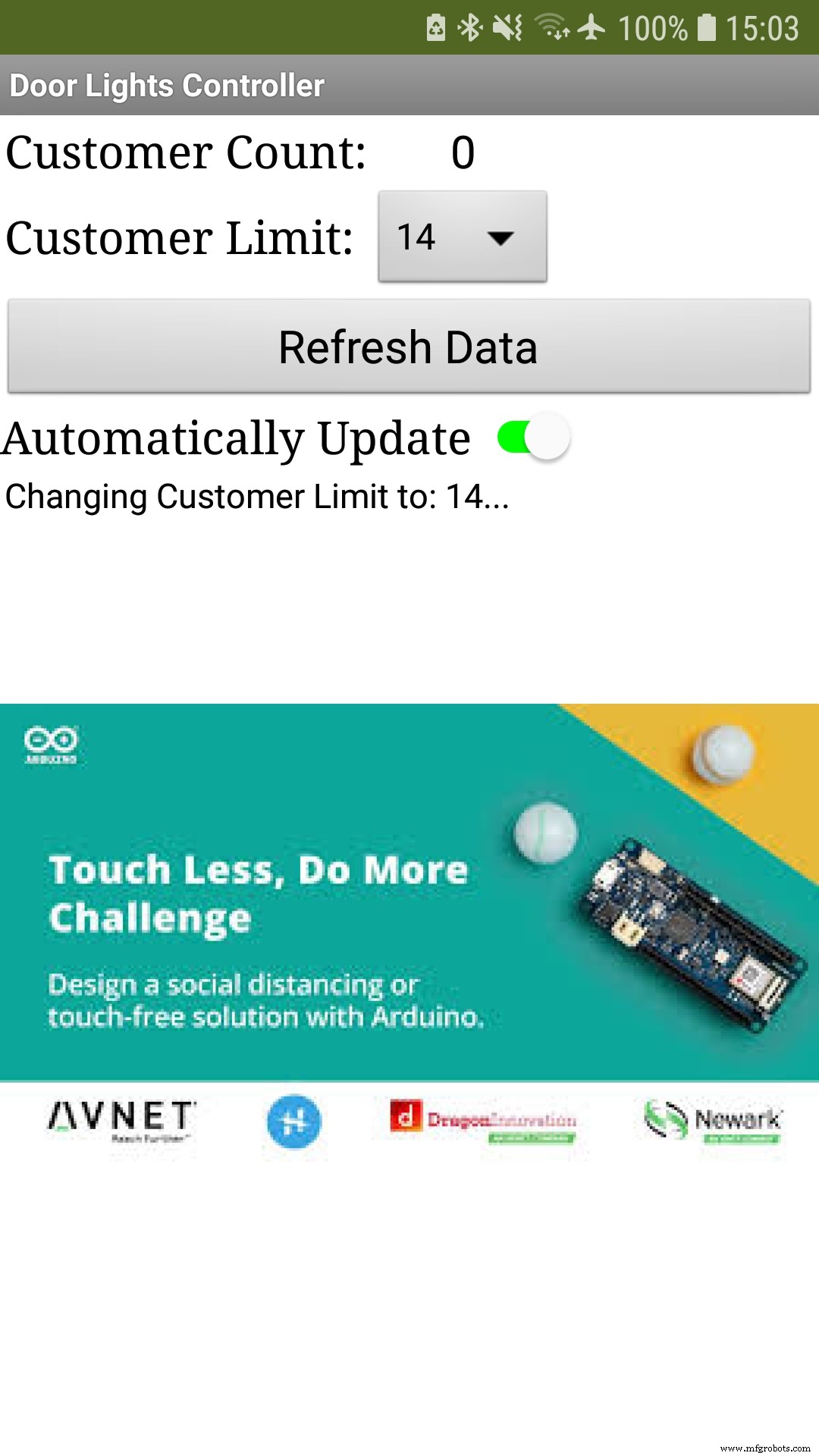
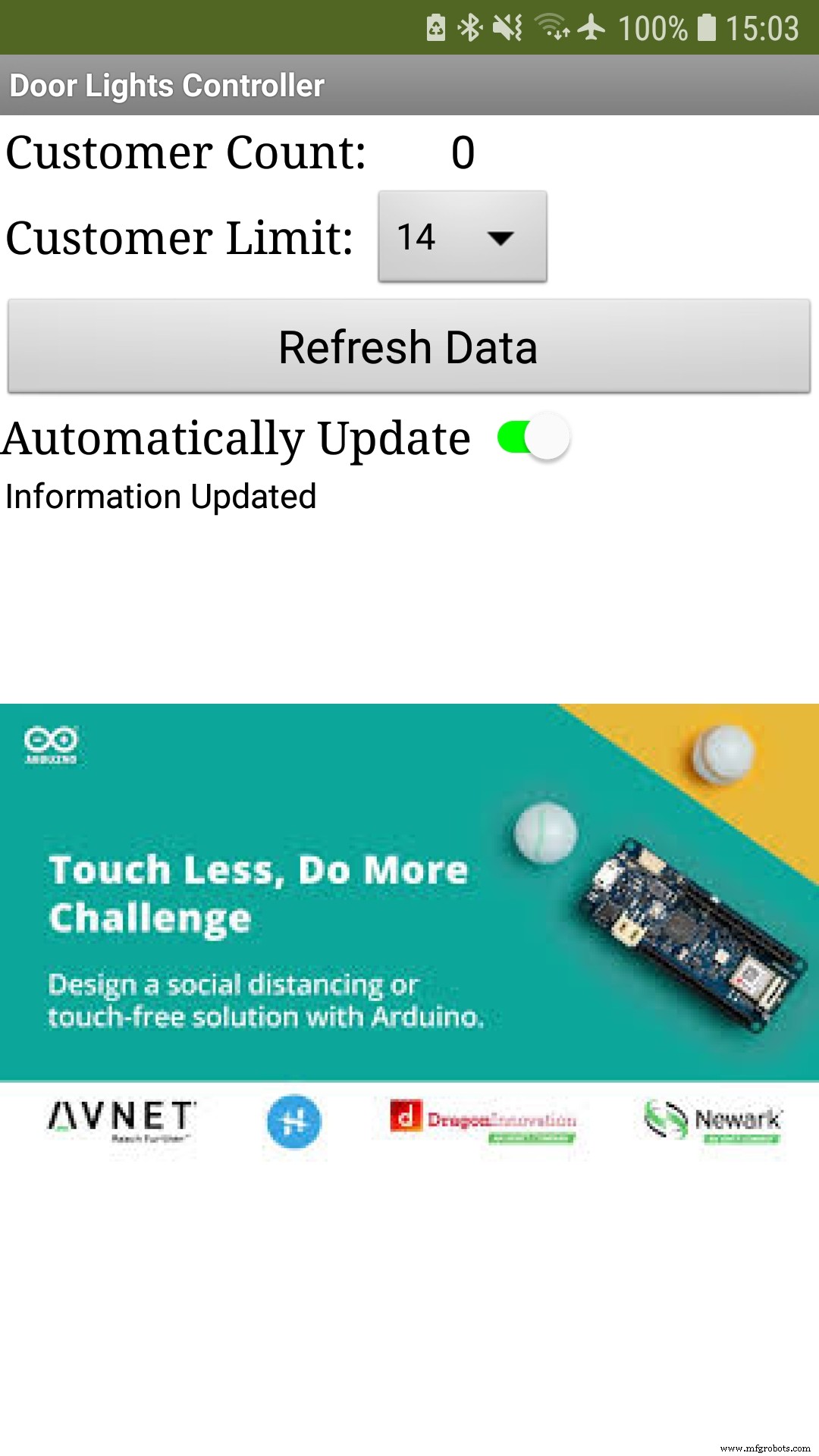
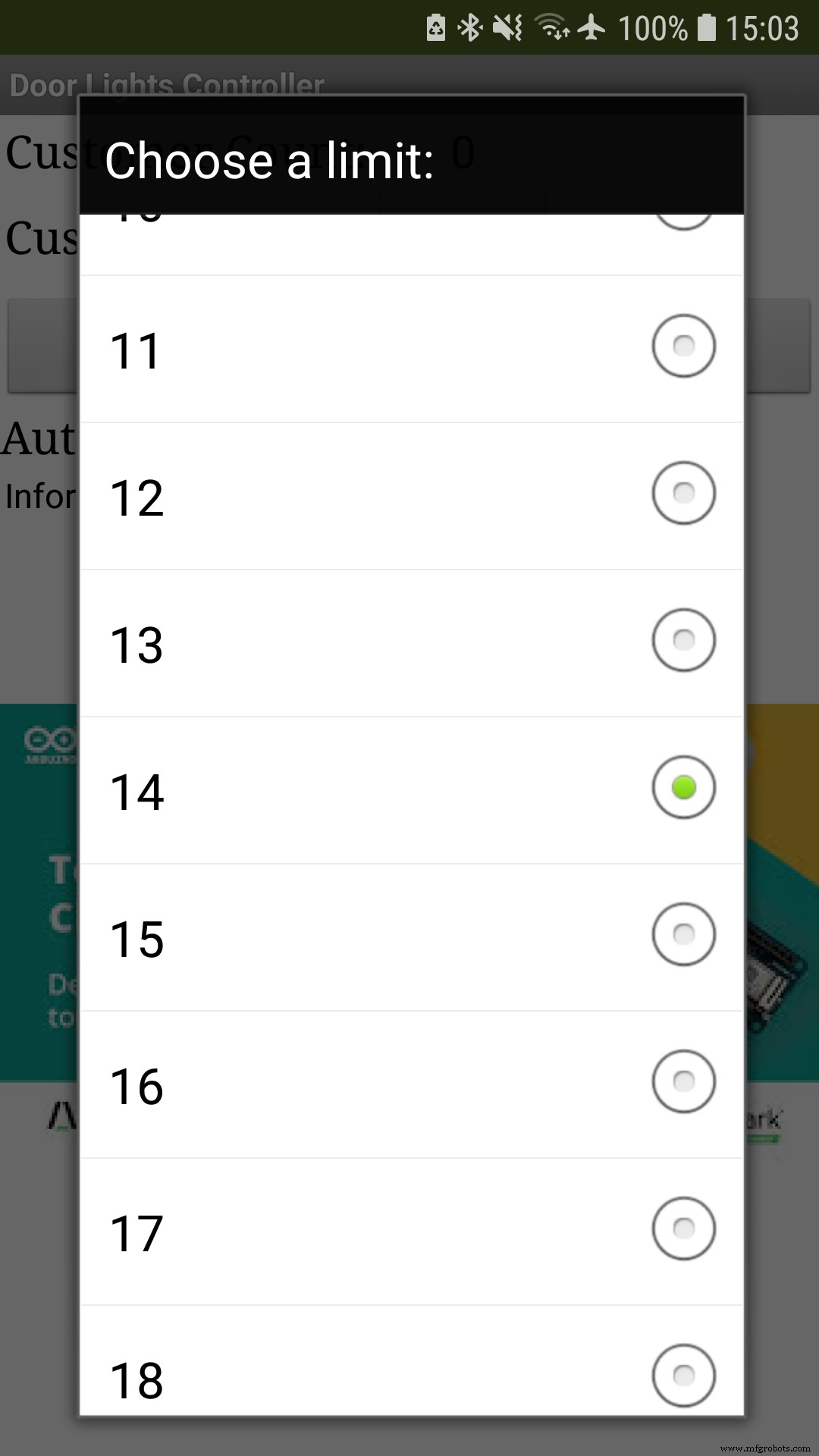
Einrichtung:
1. Richten Sie die Hardware gemäß den Schaltplänen ein.
2. Laden Sie in die Arduino Cloud und geben Sie die WLAN-Anmeldeinformationen ein. Laden Sie dann die Software auf den Arduino. Überprüfen Sie, ob die Software eine Verbindung zur Cloud herstellt.
3. Laden Sie die App in MIT App Inventor und geben Sie die Geräteanmeldeinformationen ein – Ding-ID, API-Client-ID und API-Client-Geheimnis.
Konzeptnachweis
Erlauben Sie mir, Sie durch das Video zu sprechen. Anfänglich ist das Arduino eingeschaltet und mit der Cloud verbunden, aber die App ist nicht verbunden. Wenn ich in der App auf Verbinden klicke, erhält sie das Zugriffstoken, das in der Arduino Cloud API verwendet werden soll. Anschließend aktualisiere ich die Daten mit der Schaltfläche so, dass sie mit den Cloud-Daten übereinstimmen. Wir sehen, dass das Kundenlimit auf 7 gesetzt ist, während die Kundenzahl derzeit 0 ist, was bedeutet, dass die gelben LEDs angezeigt werden, damit ein Kunde zum Eingeben scannen kann. Wenn ich automatische Updates aktiviere, werden die App-Daten alle 4 Sekunden mit der Cloud synchronisiert. Dies kann im App-Ersteller kürzer oder länger gemacht werden.
Wenn ich mit dem linken US-Sensor jemanden simuliere, der eintreten darf, zeigen die grünen LEDs an, dass die Person eintreten darf. Die Cloud und damit auch die App synchronisieren sich auf diesen Wert. Wenn der Sensor auf der rechten Seite verwendet wird, um das Verlassen eines Kunden zu simulieren, verringert sich die Kundenzahl.
Ich simuliere dann 7 Personen, die den Laden betreten, damit das Limit erreicht wird. In diesem Fall zeigen die roten LEDs an, dass der nächste Kunde anstehen muss, bis jemand gegangen ist. Die Daten spiegeln sich in der App und im Cloud-Dashboard wider.
Schließlich nutze ich die App, um das Limit zu ändern. Wenn das Limit erhöht wird, wechselt das Licht auf gelb, sodass ein neuer Kunde zum Eintreten scannen kann.
Die Idee des Gehäuses/Endprodukts
Das Bild unten zeigt eine Idee, wie das Endprodukt aussehen sollte.
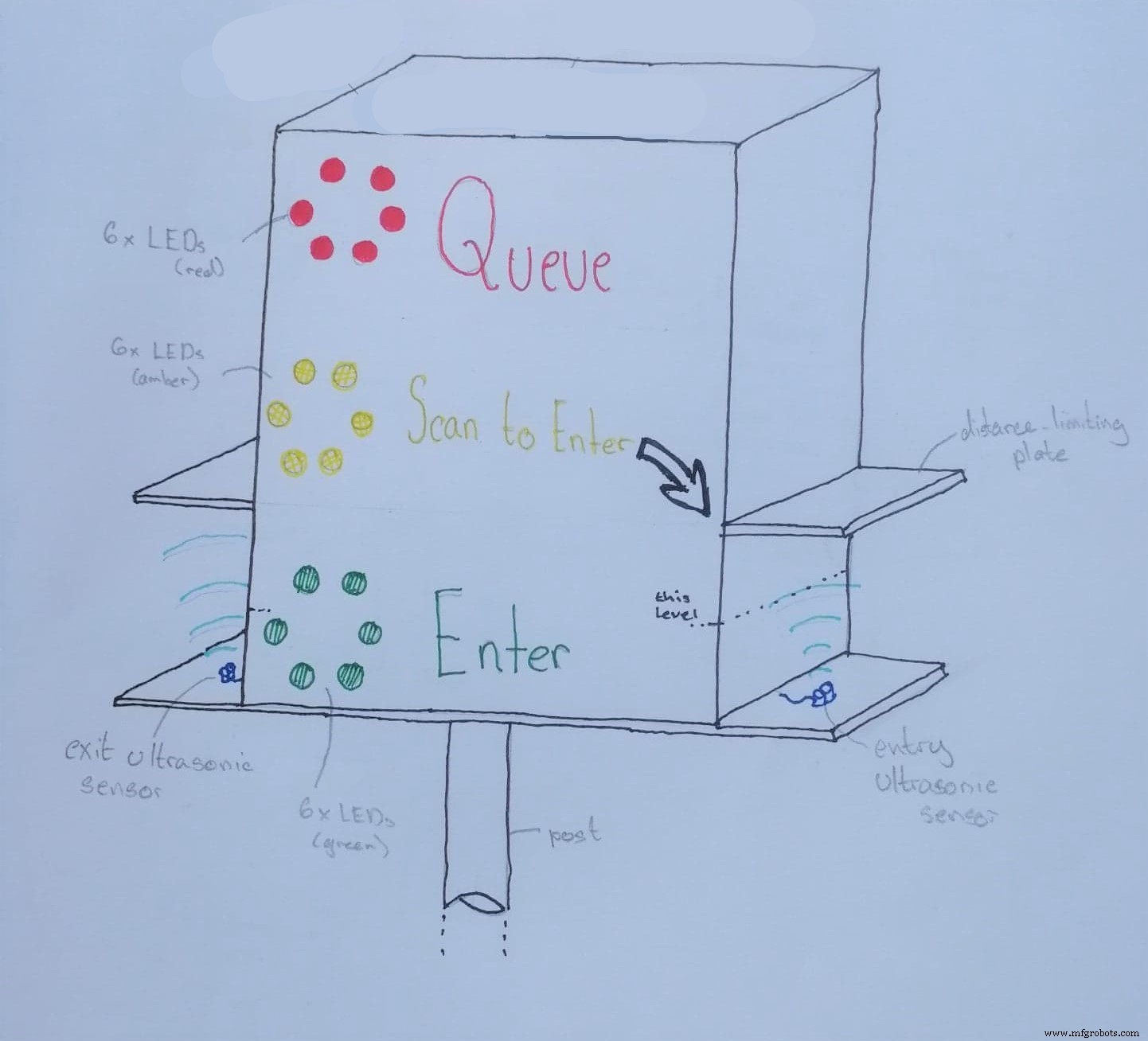
Anpassungsfähigkeit
- Eine interessante Anpassung, die leicht eingegeben werden kann, ist, wenn ein Geschäft eine andere Eingangsroute als Ausgangsroute verwendet. Sie können dann zwei Geräte mit jeweils einem Ultraschallsensor verwenden. Da beide mit der Cloud verbunden sind, werden die Daten zwischen ihnen geteilt.
- Die Telefon-App kann an Restaurants angepasst werden. Die Anwendung kann angepasst werden, um anzugeben, wie viele Tische in welcher Größe frei sind, damit Passanten wissen, ob sie eintreten dürfen oder nicht.
- In Schulen könnte die Software angepasst werden, um zu verhindern, dass unterschiedliche Klassen miteinander in Kontakt kommen, wenn sie von Raum zu Raum gehen.
Abschließende Worte
Bevor ich das Projekt abschließe, möchte ich mich bei Arduino dafür bedanken, dass ich das Arduino MKR WiFi 1010 verwenden durfte. Es ist meine erste Erfahrung mit der 'Cloud' und der Kommunikation über APIs, also habe ich viel gelernt. Ich hoffe, mein ausführliches Tutorial zur Verwendung von MIT App Inventor mit Arduino Cloud ermöglicht es anderen, einige nützliche Projekte zu erstellen.
Covid-19 hat das Leben aller gestört. Ich hoffe, alle bleiben vernünftig und kümmern sich um Familie, Freunde und Nachbarn. Gemeinsam werden wir es überwinden, aber nur, wenn wir zusammenarbeiten und aufeinander aufpassen. Ich habe einige fantastische Projekte gesehen und danke den Machern des Wettbewerbs dafür, dass sie dieses Medium geschaffen haben, das es unserer Fantasie ermöglicht, sich darauf zu konzentrieren, Menschen auf kreative Weise zu helfen.
Jedes Feedback ist sehr willkommen,
Code
- shopDoorAssistant2.aia
- Arduino-Code
shopDoorAssistant2.aiaJava
Diese Anwendung kann in MIT App Inventor 2 importiert werden.Keine Vorschau (nur Download).
Arduino-CodeC/C++
Keine Vorschau (nur Download).
Schaltpläne
Hier habe ich gezeigt, wie eine Schaltung mit 6 LEDs aussehen würde. Passen Sie die Zweige der LEDs/Widerstände an Ihren Bedarf an.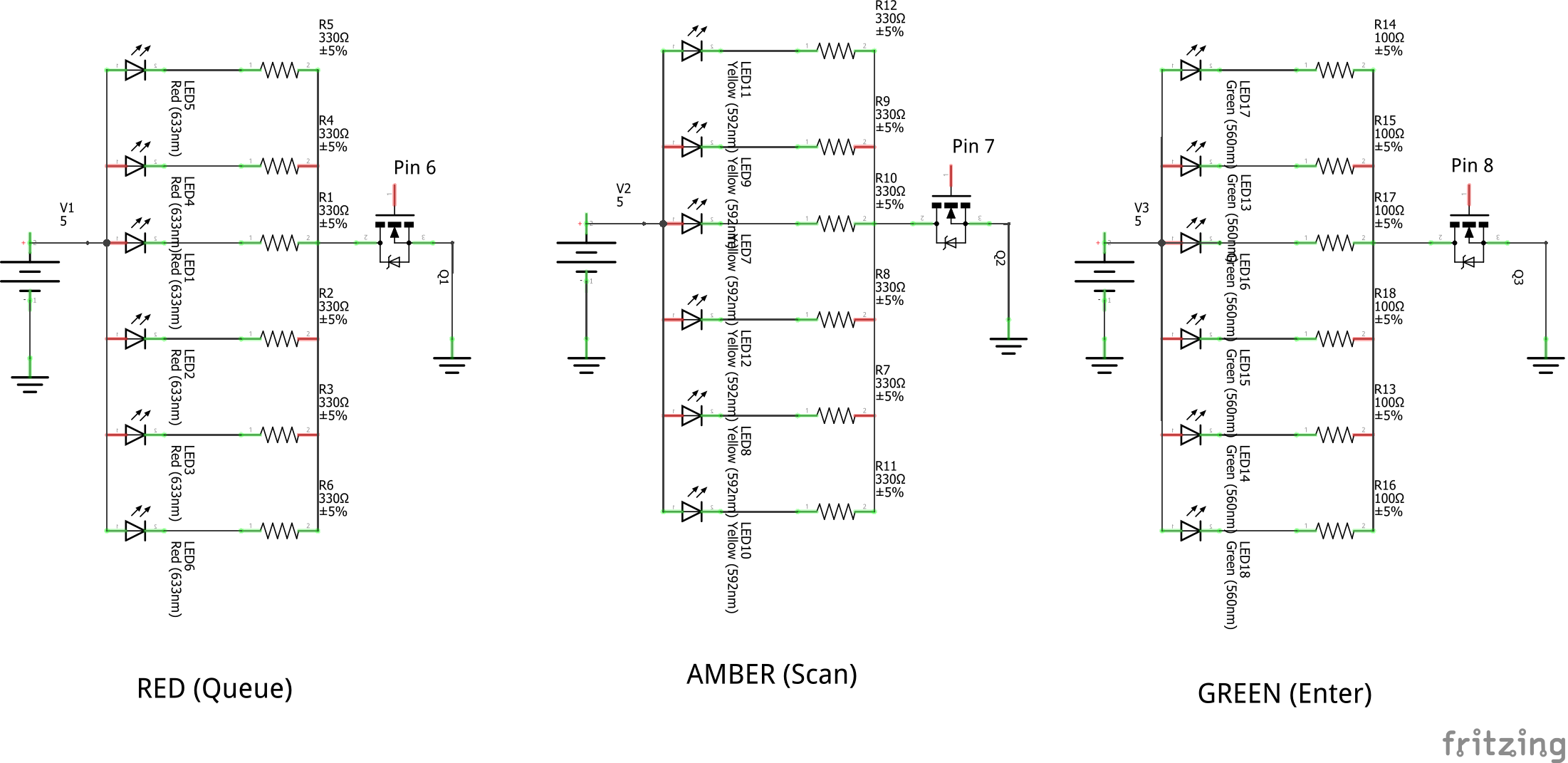 Diese werden mit 5V versorgt, aber 3,3V logikgesteuert.
Diese werden mit 5V versorgt, aber 3,3V logikgesteuert. 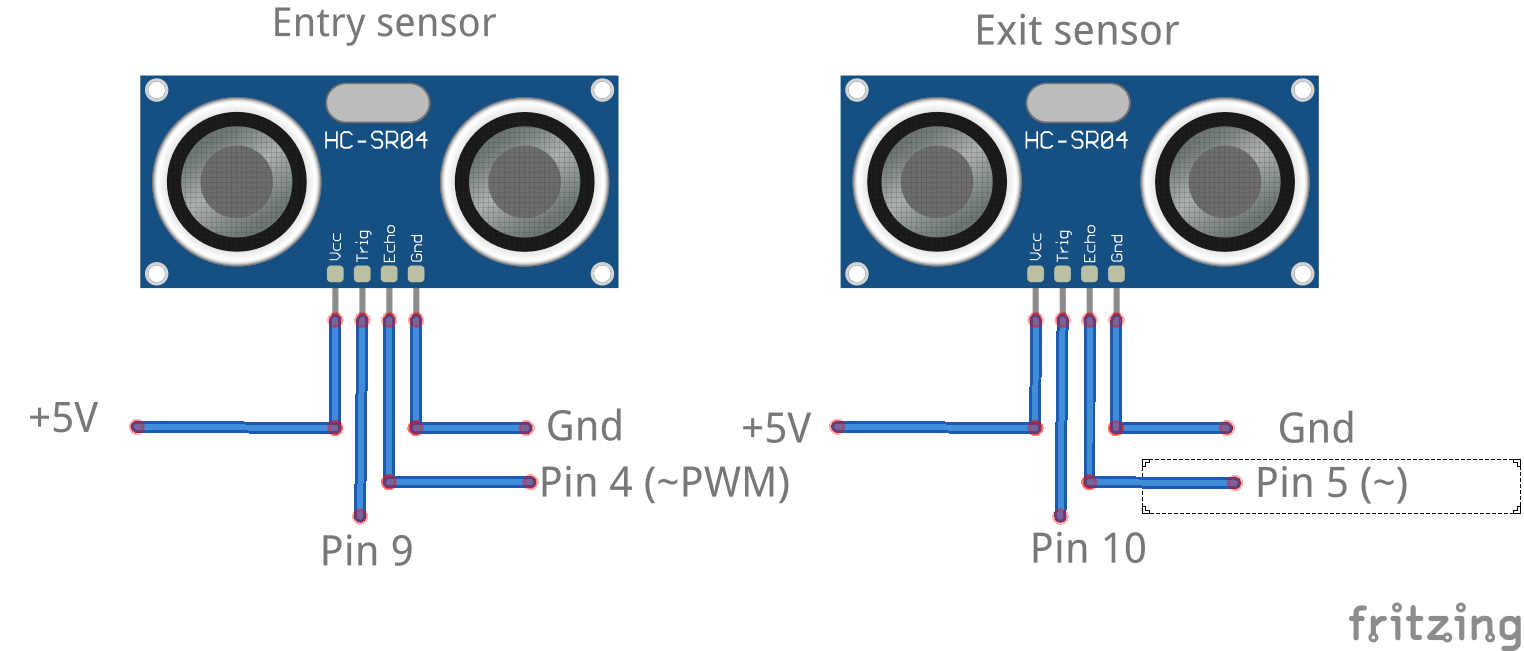
Herstellungsprozess
- Startups setzen auf batterieloses IoT
- Windows IoT:Tür zur Gesichtserkennung
- Aufbau eines globalen IoT-Netzwerks
- WaveRoller nutzt IoT, um die Kraft des Meeres zu zähmen
- IoT läutet eine neue Ära für die High Street ein
- Ein weltweites IoT-Netzwerk-Grid, um die Leistungsfähigkeit der Konnektivität zu nutzen
- Wie das IoT das Kundenerlebnis verbessert
- Entfesselung der Leistungsfähigkeit des industriellen Internets der Dinge
- Windkraft
- PLCnext Power BI-Berichte



